笔记本电脑提速方法 如何优化笔记本电脑的性能
在如今信息爆炸的时代,笔记本电脑已成为我们生活中不可或缺的一部分,随着时间的推移,笔记本电脑的性能可能会逐渐下降,运行速度变慢,这给我们的使用带来了很大的不便。为了提高笔记本电脑的性能,我们可以采取一些简单而有效的方法进行优化。本文将介绍一些笔记本电脑提速的方法,帮助您轻松解决性能下降的问题,提升使用体验。
具体方法如下:
方法一:系统设置
1、右键点击桌面上的“此电脑”图标,在弹出菜单中选择“属性”菜单项。
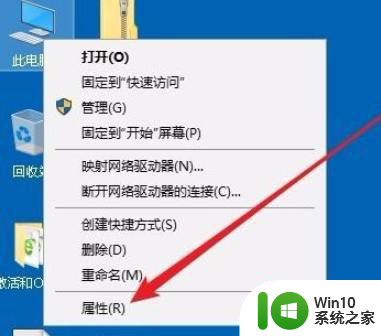
2、在打开的Windows系统属性窗口中,点击左侧边栏的“高级系统设置”菜单项。
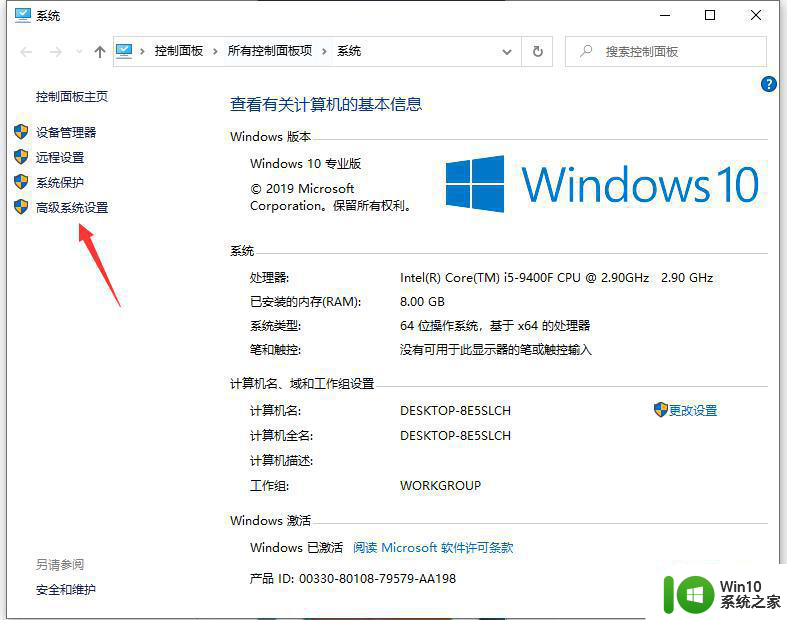
3、在打开的高级属性窗口中,点击“性能”选项卡中的“设置”菜单项。
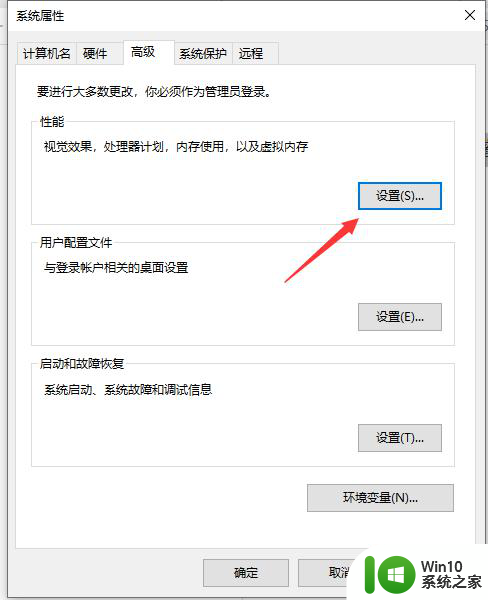
4、这时就会打开性能选项窗口,在窗口中找到“调整为最佳性能”设置项,并选择该设置项。
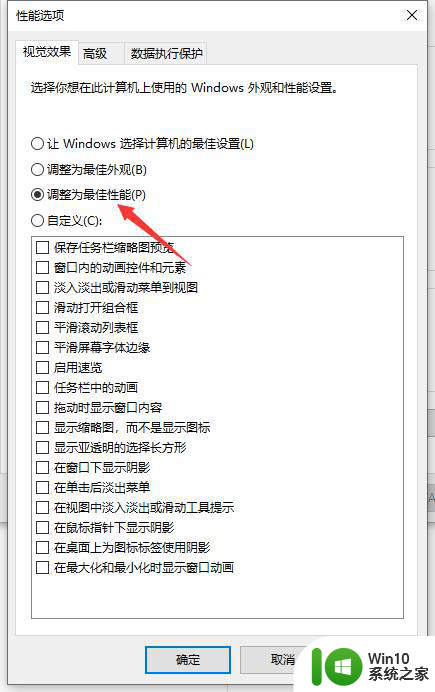
5、接下来再点击“启动和故障恢复”中的“设置”按钮。
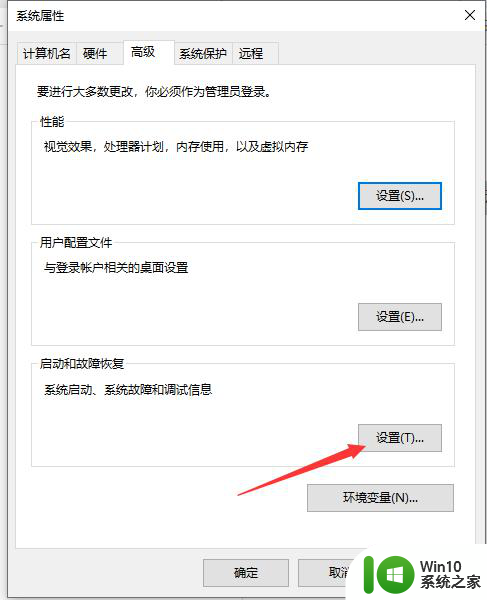
6、在接下来打开的启动和故障恢复窗口中,我们点击“写入调试信息”下拉菜单。在弹出菜单中选择“小内存转储”菜单项,最后点击确定按钮就可以了。
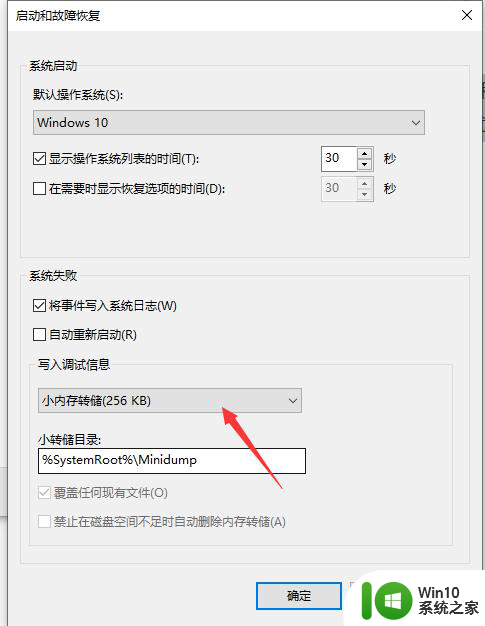
方法二:加大运行内存
如果你发现,你的电脑打开网页很慢。运行游戏很慢,那一定是内存不够用了,它并不一定影响你的打开速度,但是肯定会影响你打开软件之后的速度,加个4G内存吧,你会发现你的电脑速度有质的飞跃,也可以买两个做成双通道内存。

方法三:电脑清理垃圾
电脑运行久了,会生成很多垃圾文件和垃圾日志。还有其他常用文件产生的缓存等这些都会影响到系统的运行速度,下载安装360(如果你电脑有金山,或者电脑管家也可以,下面以360为例)打开软件,点击电脑垃圾,然后一键扫描清理,然后点击定时清理功能。经常清理电脑垃圾可以让电脑快一点,也可以减少病毒的感染以及隐藏。
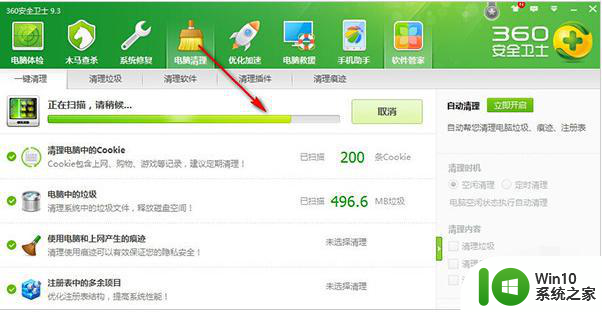
以上就是笔记本电脑提速方法的全部内容,如果遇到这种情况,你可以按照以上操作来解决,非常简单快速,一步到位。
笔记本电脑提速方法 如何优化笔记本电脑的性能相关教程
- 笔记本电脑提速的方法 如何优化笔记本电脑的性能
- 笔记本电脑怎么提升性能 如何优化笔记本性能以提升运行速度
- 笔记本电脑玩游戏显卡优化设置方法 如何调整笔记本电脑的显卡设置以获得更好的游戏性能
- 笔记本电脑性能检测的方法 笔记本性能评测指标有哪些
- 怎样清理笔记本电脑内存 怎样优化笔记本电脑内存
- 如何优化笔记本显卡性能 显卡高性能设置方法
- 电脑笔记本怎么开机? 如何快速开机笔记本电脑
- 怎么优化笔记本电脑内存 如何释放笔记本电脑的运行内存
- 笔记本电脑电池维护方法 笔记本电脑电池寿命如何延长
- 笔记本有蓝牙功能吗? 怎样快速检测笔记本电脑是否有蓝牙
- 笔记本电脑放静电法 笔记本电脑放静电的正确方法
- 笔记本电脑如何切换输入法 笔记本电脑输入法切换方法
- U盘装机提示Error 15:File Not Found怎么解决 U盘装机Error 15怎么解决
- 无线网络手机能连上电脑连不上怎么办 无线网络手机连接电脑失败怎么解决
- 酷我音乐电脑版怎么取消边听歌变缓存 酷我音乐电脑版取消边听歌功能步骤
- 设置电脑ip提示出现了一个意外怎么解决 电脑IP设置出现意外怎么办
电脑教程推荐
- 1 w8系统运行程序提示msg:xxxx.exe–无法找到入口的解决方法 w8系统无法找到入口程序解决方法
- 2 雷电模拟器游戏中心打不开一直加载中怎么解决 雷电模拟器游戏中心无法打开怎么办
- 3 如何使用disk genius调整分区大小c盘 Disk Genius如何调整C盘分区大小
- 4 清除xp系统操作记录保护隐私安全的方法 如何清除Windows XP系统中的操作记录以保护隐私安全
- 5 u盘需要提供管理员权限才能复制到文件夹怎么办 u盘复制文件夹需要管理员权限
- 6 华硕P8H61-M PLUS主板bios设置u盘启动的步骤图解 华硕P8H61-M PLUS主板bios设置u盘启动方法步骤图解
- 7 无法打开这个应用请与你的系统管理员联系怎么办 应用打不开怎么处理
- 8 华擎主板设置bios的方法 华擎主板bios设置教程
- 9 笔记本无法正常启动您的电脑oxc0000001修复方法 笔记本电脑启动错误oxc0000001解决方法
- 10 U盘盘符不显示时打开U盘的技巧 U盘插入电脑后没反应怎么办
win10系统推荐
- 1 萝卜家园ghost win10 32位安装稳定版下载v2023.12
- 2 电脑公司ghost win10 64位专业免激活版v2023.12
- 3 番茄家园ghost win10 32位旗舰破解版v2023.12
- 4 索尼笔记本ghost win10 64位原版正式版v2023.12
- 5 系统之家ghost win10 64位u盘家庭版v2023.12
- 6 电脑公司ghost win10 64位官方破解版v2023.12
- 7 系统之家windows10 64位原版安装版v2023.12
- 8 深度技术ghost win10 64位极速稳定版v2023.12
- 9 雨林木风ghost win10 64位专业旗舰版v2023.12
- 10 电脑公司ghost win10 32位正式装机版v2023.12